「Amazon Music」アプリの使い方を詳しく解説!
Amazon Musicアプリとはダウンロード/インストールすることでオフラインで再生できたり便利な使い方ができたりする人気のアプリです。Amazon Musicアプリのマイミュージック・ラジオ・検索など設定方法や使い方をレビューと合わせてご紹介します。

目次
- 1「Amazon Music」アプリとは?
- ・Amazonの音楽配信サービスを利用できるアプリ
- ・Amazon Musicのサービス内容
- 2「Amazon Music」アプリの利用準備
- ・アプリのインストール
- ・サインイン
- 3「Amazon Music」アプリの使い方〜トップ画面〜
- ・ブラウズ
- ・履歴
- ・マイミュージック
- ・ALEXA
- 4「Amazon Music」アプリの使い方〜音楽再生〜
- ・音楽再生画面の操作方法
- ・歌詞の表示方法
- ・リピートさせる方法
- 5「Amazon Music」アプリの使い方〜活用方法〜
- ・聴きたい音楽の検索
- ・知らない音楽に出会う
- ・オフラインで再生する
- 6「Amazon Music」アプリの設定
- ・アカウントに関する設定
- ・再生に関する設定
- ・ダウンロードに関する設定
- ・タイマーに関する設定
- 7「Amazon Music」アプリのレビュー
- ・利用者の声
- ・合わせて読みたい!音楽アプリに関する記事一覧
「Amazon Music」アプリとは?
Amazonとは世界中で展開している通販サイトですが、通販事業以外にも様々なアプリやサービスを提供しています。数あるAmazonのアプリやサービスの中でも人気なのが音楽配信サービスの「Amazon Music」アプリです。
今回は「Amazon Music」アプリについてダウンロード/インストール方法や様々な設定の使い方、Twitterなどから集めたレビューなどをご紹介します。
音楽配信サービス・アプリは近年非常に人気で色々なサイトやアプリがありますが、「Amazon Music」は使い方が簡単だったり曲数が多かったりとメリットが多いので、是非使ってみてください。
Amazonの音楽配信サービスを利用できるアプリ
「Amazon Music」アプリとは、一言でいえば音楽配信サービスを利用できるアプリです。「Amazon Music」アプリをスマホなどの端末にダウンロード/インストールすることで日本や海外の曲が聴けるようになります。
「Amazon Music」アプリがあれば世界中の多くの曲を聴きたいときに聴けるようになりますから、音楽好きにはとくにおすすめのアプリです。
Amazon Musicのサービス内容
「Amazon Music」アプリには2つの音楽サービスがあります。Prime MusicとMusic Unlimitedです。
Prime MusicとMusic Unlimitedとは似ているようで大きく違うサービスなので、ここでは2つのサービスの使い方や特徴をご紹介します。
2つのサービスの特徴をよく知ることで、「Amazon Music」アプリをより便利でお得に使えるようにしましょう。
Prime Music
| 料金 | 年間:4900円 月額:500円 年間:2450円(学生) 月額:250円(学生) |
| 使える端末 | 8つ |
| 曲数 | 100万曲以上 |
| 広告 | なし |
| フル尺再生 | 〇 |
| シャッフル再生 | 〇 |
| オンデマンド再生 | 〇 |
| オフライン再生 | 〇 |
| バックグラウンド再生 | 〇 |
| スキップ機能 | 〇 |
| スリープタイマー機能 | 〇 |
Prime Musicとは、「Amazon Music」アプリで利用できるサービスのうちの一つです。Amazon Primeという有料の会員サービスに加入することで、Prime Musicを利用できるようになります。
Amazon Primeとは、加入すればAmazonの通販サービスにおいて送料無料や様々な発送サービスなどを使えるようになるため非常にお得なサービスとして注目されています。
Amazon Primeに加入するだけで、Prime Musicを始め色々なサービスが利用できますからおすすめです。Prime Musicで聴ける曲数は100万曲なので、気軽に音楽を楽しみたい人はPrime Musicが良いでしょう。
Music Unlimited
| 料金 | 月額:980円 月額:780円(プライム会員) 月額:380円(Echoのみ) 月額1480円(ファミリー6人) |
| 使える端末 | 8つ |
| 曲数 | 6500万曲 |
| 広告 | なし |
| フル尺再生 | 〇 |
| シャッフル再生 | 〇 |
| オンデマンド再生 | 〇 |
| オフライン再生 | 〇 |
| バックグラウンド再生 | 〇 |
| スキップ機能 | 〇 |
| スリープタイマー機能 | 〇 |
Amazon Primeに加入しているだけで利用できるPrime Musicとは違い、Music UnlimitedとはAmazon Primeと合わせて加入するとお得になる音楽配信サービスです。上記の通り、様々なコースがあるので自分に合ったコースを選ぶと良いでしょう。
また、Music Unlimitedとはより音楽を楽しみたい人向けのAmazon Musicの音楽配信サービスなので聴ける曲数は6500万曲以上となっているのが特徴です。月額1000円弱で日本や世界の様々な音楽を聴けるうえ、使い方も簡単なのも人気の理由となっています。
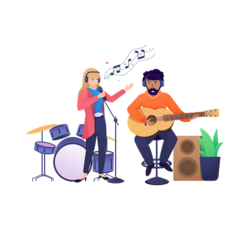 「Amazon Prime Music」と「Amazon Music Unlimited」の違いを詳しく解説!
「Amazon Prime Music」と「Amazon Music Unlimited」の違いを詳しく解説!「Amazon Music」アプリの利用準備
Amazon Musicを利用するには、端末へAmazon Musicアプリをダウンロード/インストールする必要があります。
Amazon MusicのアプリはiOS端末とAndroid端末でダウンロード/インストール方法が違いますから、利用中の端末に合わせてアプリストアで検索してみてください。
アプリのインストール
iPhoneやiPadなどのiOS端末でAmazon Musicアプリを利用したい人は、iOS端末のアプリストアであるApp Storeからアプリのダウンロード/インストールを行ってください。
App Storeの検索画面で「Amazon Music」と検索すればすぐにアプリのダウンロード/インストール画面が出てきます。アプリをダウンロード/インストールすれば難しい設定など必要ないので、検索してみましょう。
前述したiOS端末以外でAmazon Musicアプリをダウンロード/インストールしたい場合は、Android端末のアプリストアであるGoogle Playからダウンロード/インストールを行ってください。
Google Playの検索欄で「Amazon Music」と検索するだけで簡単にダウンロード/インストール画面が見つかります。
Amazon Musicのダウンロード/インストールは無料で行えますし、Amazon Prime会員なら簡単な設定ですぐに音楽配信サービスを楽しめるので是非試してみましょう。
サインイン
Amazon Musicアプリをダウンロード/インストールできたら、アプリにサインインしてください。Amazon Musicアプリのサインインは、Amazonアカウントを持っている場合と持っていない場合で設定方法が異なります。
Amazonアカウントを持っていればメールアドレスとパスワードを入力してログインするだけなので設定などいらないのですが、Amazonアカウントを持っていない場合は最初から設定しなければいけません。
ここではAmazonアカウントの新規設定方法をご紹介しますので、参考にしてください。
既存のアカウントでサインイン
ダウンロード/インストールしたAmazon Musicアプリを開いたら、ログイン画面からスタートします。Amazonアカウントを持っている場合は、ここで登録してあるメールアドレスとパスワードを入力してログインしてください。
「ログイン」をタップすれば、Amazon Musicにログインするので音楽配信サービスをすぐに楽しめます。
Amazonアカウントを新規作成
Amazon Musicアプリをダウンロード/インストールしても、Amazonアカウントを持っていないならアカウントを新規作成しなければいけません。ログインページで「新しいAmazonのアカウントを作成」をタップしましょう。
名前・メールアドレス・パスワードを設定してください。これだけでAmazonアカウントを新規作成できます。入力後「Amazon新規登録」をタップして、Amazon Musicアプリを楽しみましょう。
 Amazon Prime Musicの使い方!月額料金など詳しく解説!
Amazon Prime Musicの使い方!月額料金など詳しく解説!「Amazon Music」アプリの使い方〜トップ画面〜
Amazon Musicアプリを端末へダウンロード/インストールして、ログインができたら早速アプリを使ってみましょう。
Amazon Musicアプリは使い方がとても簡単です。Amazon Musicアプリのトップページではブラウズ・履歴・マイミュージック・ALEXAという4つのページがあります。
ここではブラウズ・履歴・まいマイミュージック・ALEXAなどAmazon Musicアプリトップページでの本的な使い方をご紹介しますから、利用するときの参考にしてください。
ブラウズ
Amazon Musicアプリを開くと、最初は「ブラウズ」が開きます。「ブラウズ」とはAmazon Musicアプリにおけるトップページのような場所なので、新着情報やおすすめのプレイリストなど様々なサービスをチェックすることができます。
「ブラウズ」とはAmazon Musicアプリの使い方で重要なページになりますから、色々な欄をチェックしてよりAmazon Musicアプリを楽しめるようにすると良いでしょう。
履歴
Amazon Musicアプリの「ブラウズ」の隣にあるのが「履歴」です。「履歴」とは、Amazon Musicアプリを利用してこれまでに聞いた曲が表示されるページです。
再生履歴はもちろん、最近追加された曲やオフライン再生するためにダウンロードした曲などがチェックできるので、履歴の使い方を工夫するとさらにAmazon Musicアプリが使いやすくなること間違いなしです。
マイミュージック
Amazon Musicの使い方で重要なのが、マイミュージックです。マイミュージックとは、自分のお気に入りの曲を登録したり通信をオフラインに切り替えたりすることができるページです。
Amazon Musicを利用中に気に行った曲があれば、マイミュージックに登録することでいつでもマイミュージックから曲を聴けるようになるため、マイミュージックはとても便利なページだと評判となっています。
そして、マイミュージックでオフラインへの切り替えができることでAmazon Musicアプリのオフライン再生機能がより使いやすくなるのでおすすめです。
ALEXA
Amazon Musicアプリトップページでマイミュージックの横が「ALEXA」です。「ALEXA」を選択すると、「マイクへのアクセスを許可する」をタップしてください。
「OK」をタップします。
マイクへのアクセスの許可ができたら、Amazon MusicアプリでALEXAを利用して曲の検索などを行ってみましょう。ALEXAをriyouAmazonすれば、Amazon Musicアプリで音声検索ができるようになります。
ALEXAの機能があれば手が塞がっているときや字が書けない子供でも検索が行えるようになりますから使い方を覚えて検索の際に役立ててください。
 Amazon Music Unlimitedとは?他の音楽サービスと徹底比較!
Amazon Music Unlimitedとは?他の音楽サービスと徹底比較!「Amazon Music」アプリの使い方〜音楽再生〜
Amazon Musicアプリのトップページでの使い方をご紹介しましたが、Amazon Musicアプリは音楽配信サービスなのでここではAmazon Musicアプリで音楽を再生するときの使い方についてご紹介します。
音楽再生画面の操作方法
マイミュージックや履歴、検索で気に行った曲があれば、再生してみましょう。まずは曲の一覧ページで再生させたい曲を選択します。
音楽の再生ページが開きます。コマ送りボタンや一時停止ボタンなど、選べるボタンも単純な使い方のものが多いのですぐに使いこなせるようになるでしょう。
歌詞の表示方法
Amazon Musicアプリでは、再生した曲の歌詞を見ながら聴くことができます。しかし、ただ再生させるだけでは曲の歌詞は再生されないのでここで紹介する歌詞の表示方法を覚えておいてください。
曲の再生画面で、画面中央に表示される二本の横線を上にスクロールさせてください。これだけでその曲の歌詞が表示されます。
しかし、歌詞を表示できるのは歌詞表示に対応している曲だけなので歌詞を見たい曲が対応している曲なのか確認してみてください。
リピートさせる方法
Amazon Musicアプリで再生させる曲は、一つの曲を何度も繰り返し聴けるリピート機能があります。リピート機能の使い方は簡単です。
再生画面の左下にある二本の矢印が輪のようになっているマークをタップしてください。このマークが画像のように青く表示されていれば、その曲はリピート再生されます。気に行った曲はリピート機能を活用して、何度も聴いて楽しみましょう。
「Amazon Music」アプリの使い方〜活用方法〜
Amazon Musicアプリは曲の再生だけではなく、様々な活用法があるのが特徴です。ここでは音楽の検索・リコメンド機能・ラジオ・オフライン再生などのAmazon Musicアプリの活用法をご紹介しますから、色々な活用法を利用してみてください。
聴きたい音楽の検索
Amazon Musicアプリを使うとき、探している曲があるなら検索機能を活用すればよりAmazon Musicアプリを便利に使えるようになります。
ブラウズ機能の活用・リコメンド機能の活用という2種類の検索方法をご紹介しますので参考にしてください。
ブラウズで探す
ブラウズから曲を検索するときは、ニューリリースや人気ランキングをうまく利用すると良いでしょう。とくに人気ランキングではAmazon Musicアプリに掲載されている曲が人気ランキングとなって表示されますから、おすすめです。
リコメンド機能を使う
リコメンド機能とは、これまで自分が聴いた曲をもとにAmazon Musicアプリが似たジャンルの曲などからおすすめの曲を選出してくれる機能です。
Amazon Musicアプリが選出してくれる曲なので、知らない曲や聴いたことのない曲などが表示される場合もあるのでおすすめです。レビューでも人気の機能なので、是非利用してみてください。
知らない音楽に出会う
前述したリコメンド機能もそうですが、Amazon Musicアプリでは新しい曲との出会いを手助けしてくれる機能が人気を集めています。それがここで紹介するラジオやプレイリストという機能です。
ラジオやプレイリスト機能を使いこなせれば、Amazon Musicアプリで今まで聞いたことがない曲にたくさん出会えるので使い方を覚えておくと良いでしょう。
ラジオ
Amazon Musicアプリのラジオとは、本物のラジオのように様々な曲がランダムに再生されていく機能です。ラジオ機能はAmazon Musicアプリのレビューでも高評価を集めていて、自分の好きなようにカスタマイズさせていけるのも人気の理由です。
ラジオ機能では曲を「お気に入り」「気に入らない」と分けられるので、より自分の好みのラジオを作成することができます。ラジオ機能を工夫すれば、Amazon Musicアプリをもっと楽しめること間違いなしです。
プレイリスト
プレイリストとは、ラジオと少し似ている機能なのですがテーマを設定することでそのテーマに合わせた曲が流せるという機能となっています。テーマだけ設定すればそのテーマに合った曲を再生してくれますから、色々な曲を聴けることができるでしょう。
また、プレイリストは自分で作成することもできます。自分の好きな曲だけを集めたプレイリストにすれば、ずっと聞いていられるものになるのでおすすめです。
オフラインで再生する
Amazon Musicの非常に便利な機能が、オフライン状態での音楽再生機能です。音楽配信サービスは基本的にインターネットがオンライン状態でないと利用できません。
しかし、Amazon Musicのオフライン機能を利用すればインターネットの通信料を気にしないでAmazon Musicアプリで音楽を楽しめるようになると評判となっています。
音楽のダウンロード
Amazon Musicアプリで音楽のオフライン再生を利用するには、音楽をダウンロードする必要があります。Amazon Musicアプリで音楽をダウンロードするには、音楽再生画面の中央部分にある矢印マークをタップすることで簡単にダウンロードすることができます。
オフラインで聴ける曲だけを表示
Amazon Musicアプリでは、オフライン再生で聴ける曲だけを表示させることができます。Amazon Musicアプリを開き、トップページで右上にあるメニューを開いてください。
メニューを開いたら、「オフライン再生モード」をタップしてオンにしてください。
「オン」をタップします。
これでオフラインで聞ける音楽だけを表示させるページになりました。つまり、ダウンロードした曲だけが再生できる状態になっているということです。
「Amazon Music」アプリの設定
続いてはAmazon Musicアプリの様々な設定方法についてご紹介します。Amazon Musicアプリで、歯車のような形の設定マークをタップしてください。
アカウントに関する設定
アカウントに関する設定を行います。Amazonギフト券を利用する場合はギフト券のコードを、アプリや音楽に関する通知を受け取るなら四角にチェックを入れてください。
再生に関する設定
Amazon Musicアプリで音楽を再生する際の設定が行えます。音楽のストリーミング再生の設定をOFFにしておけば、うっかりオンライン時に音楽の再生をして通信料が多くかかってしまうことがなくなるのでおすすめです。
ダウンロードに関する設定
オフラインで再生するための音楽のダウンロードは、オンラインで行ってしまうと通信料がかかってしまうというデメリットがあります。それを防ぐ設定をできるのがこのページです。
ダウンロードするのをWiFi時のみに設定しておけば、WiFi環境でしかダウンロードができないので安心してAmazon Musicアプリを利用することができます。
タイマーに関する設定
眠るときにAmazon Musicアプリで音楽を聴く人もいるでしょう。そんなときに便利なのがスリープタイマー機能です。ここをONに設定しておくことで、眠りについたら自動でアプリを終了させてくれるのでおすすめの機能です。
「Amazon Music」アプリのレビュー
Amazon Musicアプリは、人気の音楽配信サービスということもあり様々な場所で実際にアプリを利用している人がレビューを投稿しています。ここでは主にTwitterで投稿されているAmazon Musicアプリについてのレビューをご紹介します。
利用者の声
Amazon Musicって歌詞が出てくれて、便利。 pic.twitter.com/AT96SPvB4l
— 104❗️トシ❗️@一緒に歌おう (@ShiorioZ) March 2, 2019
Amazon Musicアプリのレビューで多く投稿されているのが、歌詞が表示できるというポイントです。歌詞を表示しながら音楽を聴けるので、音楽をより楽しめるのもレビューで評判となっています。
Amazon Music Unlimited、買うまではいかない名曲を手軽に聞けるのは便利だなぁ
— かたくりこ (@ktkrkx) July 25, 2019
Amazon Musicアプリのレビューで多く投稿されるのが、音楽を気軽に聞けるというポイントです。音楽のCDを購入するとなるとお金がかかってしまいますが、Amazon Musicアプリを利用すれば気軽に色々な音楽が聴けるというレビューが多くあります。
このようなレビューはとくにTwitterなどで多く投稿されているので、参考にしてください。
合わせて読みたい!音楽アプリに関する記事一覧
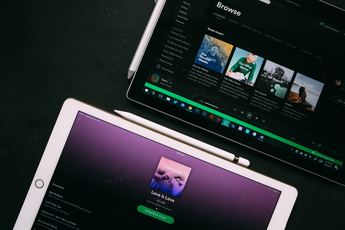 【音楽アプリ】「Spotify Stations」アプリを紹介!
【音楽アプリ】「Spotify Stations」アプリを紹介! Appleへ「無許諾音楽アプリ」対策強化求め!音楽配信サービス事業者など要望書!
Appleへ「無許諾音楽アプリ」対策強化求め!音楽配信サービス事業者など要望書! 無料音楽アプリMusic FMの使い方を徹底解説
無料音楽アプリMusic FMの使い方を徹底解説 音楽アプリAWAのレビュー評判と特徴を紹介
音楽アプリAWAのレビュー評判と特徴を紹介














































